Hacer una transmisión en vivo accesible simultáneamente por una multitud, ya no es algo reservado para los canales de televisión. Tampoco es necesario incurrir en equipos costosos para hacerlo.
Util para transmisión de servicios religiosos. O si eres profesor, si algún estudiante falta por enfermedad o cualquier otra razón, no tiene por qué quedarse resagado. También, puedes transmitír tus eventos personales, de tu organización, o negocio, en vivo, con tan solo una cámara, sea de tu laptop, una cámara externa o hasta de tu teléfono inteligente, y hacer que tus amigos y relacionados esten presentes virtualmente no importa en donde se encuentren. Casi gratis? Yo diría, gratis!
Con el crecimiento vertiginoso de la tecnología, estoy seguro que hay mas de una manera de como hacer esto. Pero en este paso-a-paso, veremos como hacerlo usando UStream y el codificador de Adobe Flash Media Live (FMLE).
Se necesita:
- Una cuenta en Ustream.tv, que es una plataforma de transmision de video HD. Se autodefinen como los lideres en eso.
- El codificador Flash Media Live de Adobe. Descarga FMLE 3.2 e instalalo. Existen otras alternativa, incluso algunas Open Source, pero escogí esta por su facilidad al instalarla.
Una vez hayas obtenido estos:
- Logeate a tu cuenta (o a tu canal) de Ustream.tv.
- Click-derecho sobre tu usuario (en la esquina superior derecha) y selecciona 'Panel'.
- Debajo de 'Channel', casi al final de esa lista, click en 'Remoto'.
- En esa sección, descarga el archivo XML.
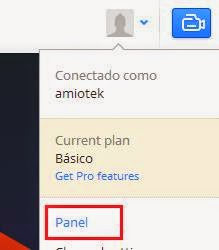
Vamos, ahora, a configurar Flash Media Live Encoder para Transmitir hacia tu canal en Ustream:
- Conecta tu cámara a la PC.
- Ejecuta FMLE
- Click en File > Open Profile, y localiza el archivo XML que descargaste. Luego haz click en 'Open'.
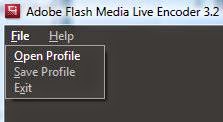
Al hacer esto, si pudiste notar en el Panel de tu canal en Ustream el URL de RTMP y la clave de stream, ahora aparecen en la caja de transmisión de FMLE.
- Device: Si tenías tu cámara ya conectada, entonces esta debe aparecer aqui. Aqui puedes seleccionar el dispositivo que quieres usar para transmitir.
- Format: Si la calidad visual es el factor prioritario, el codificador H.264 es tu opción sobre VP6. VP6, si la velocidad en tus televidentes es lo primero.
- Frame Rate: el estandar es 30 fps (frames por segundos).
- Input Size and Output Size:
- Guia -algo rústica- de codificación:
- Low: 480 x 270 a un Video Bit Rate de 400 kbps.
- Medium: 640 x 360 a un Video Bit Rate de 800-1200 kbps.
- High: 960 x 540 a un Video Bit Rate de 800-1500 kbps.
- HD: 1280 x 720 a un Video Bit Rate de 800-1500 kbps.
- Audio Device: Aqui escoges el dispositivo de sonido a usar para la transmisión. No tiene que ser necesariamente el mic de la camara, sino cualquier entrada alterna de audio.
- Channels: Es preferible Stereo sobre Mono.
- Save to File: para grabar una copia local de tu transmisión .
Para iniciar la transmisión:
- Click en el ícono de la camarita azul (en la esquina superior derecha). Esto te llevara al Desktop Broadcaster. Desde acá, podrás compartir tu transmisión por Facebook, Twitter y con otros usuarios de Ustream. Aqui te es provisto el link con el cual podran acceder a tu transmisión.
- En FMLE, click en el botón 'Connect'.
- Luego, debajo, Click en el botón 'Start' para iniciar. Presiona Stop/Start segun necesites.
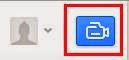
Para grabar a Ustream:
- Estando logeado, click en el icono de tu usuario en la esquina superior derecha, y selecciona 'Panel'.
- Click en la opcion 'Remoto' al final de la lista de Channel.
- Click en el botón 'Iniciar Consola Remota'.
- Inicia la transmisión en FMLE, haciendo click en 'Start'.
- Click en el botón 'Grabar' en la consola remota.
Eso es todo.
Si te es de utilidad, recuerda como dice el dicho en ingles: "Sharing is Caring". Comparte :)
Comentarios? Sugerencias? Puedes expresarte en la sección de comentarios.






No hay comentarios.:
Publicar un comentario